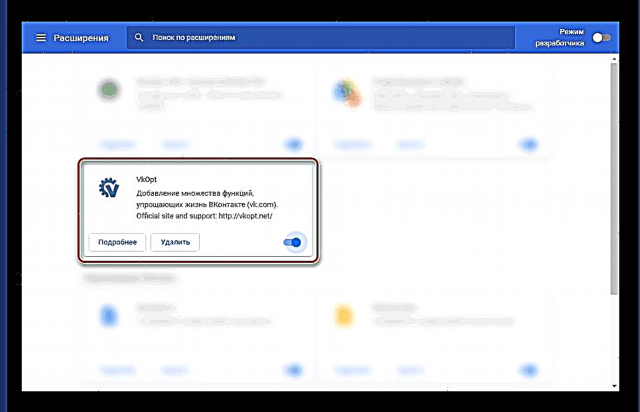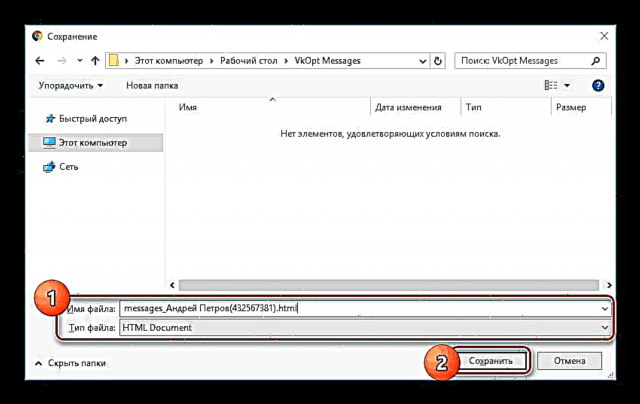ដោយសារតែការពិតដែលការឆ្លើយឆ្លងគ្នានៅក្នុងបណ្តាញសង្គម VKontakte អាចត្រូវបានលុបចោលដោយចេតនាឬចៃដន្យការមើលរបស់វាក្លាយជាមិនអាចទៅរួចទេ។ ដោយសារតែបញ្ហានេះវាចាំបាច់ក្នុងការស្តារសារដែលបានផ្ញើម្តងហើយម្តងទៀត។ នៅក្នុងវគ្គនៃអត្ថបទនេះយើងនឹងនិយាយអំពីវិធីសាស្រ្តសម្រាប់ការមើលមាតិកាពីការសន្ទនាដែលបានលុប។
មើលប្រអប់ VK ដែលបានលុប
សព្វថ្ងៃនេះជម្រើសទាំងអស់ដែលមានស្រាប់សម្រាប់ស្តារការឆ្លើយឆ្លងរបស់ VKontakte ដើម្បីមើលសារមានគុណវិបត្តិជាច្រើន។ លើសពីនេះទៅទៀតនៅក្នុងស្ថានការណ៍ភាគច្រើនការចូលមើលខ្លឹមសារនៃប្រអប់គឺជាផ្នែកខ្លះឬមិនអាចទៅរួចទាំងស្រុង។ នេះគួរតែត្រូវបានពិចារណាមុនពេលចាប់ផ្តើមស្គាល់ខ្លួនឯងជាមួយការណែនាំដូចខាងក្រោម។
សូមអានផងដែរ: របៀបលុបសារ VKontakte
វិធីទី ១ ៈស្តារប្រអប់ឡើងវិញ
មធ្យោបាយងាយស្រួលបំផុតដើម្បីមើលសារដែលបានលុបនិងការឆ្លើយឆ្លងគ្នាគឺត្រូវរៀបចំវាជាមុនដោយប្រើឧបករណ៍ប្រព័ន្ធផ្សព្វផ្សាយសង្គមស្តង់ដារ។ យើងបានពិចារណាវិធីសាស្រ្តស្រដៀងគ្នានៅក្នុងអត្ថបទដាច់ដោយឡែកមួយនៅលើគេហទំព័រដោយប្រើតំណដែលបានផ្តល់។ ក្នុងចំណោមវិធីសាស្រ្តដែលអាចប្រើបានទាំងអស់ការយកចិត្តទុកដាក់បន្ថែមទៀតគួរតែត្រូវបានយកចិត្តទុកដាក់ចំពោះវិធីនៃការផ្ញើសារពីការសន្ទនាដោយអ្នកឆ្លើយឆ្លងរបស់អ្នក។
សម្គាល់ៈអ្នកអាចស្តារនិងមើលសារណាមួយ។ សូមផ្ញើវាជាផ្នែកមួយនៃការសន្ទនាឬការសន្ទនាឯកជន។

អានបន្ថែម: វិធីដើម្បីស្តារប្រអប់ VK ដែលបានលុប
វិធីទី ២៖ ស្វែងរកជាមួយ VKopt
បន្ថែមលើឧបករណ៍ស្តង់ដារនៃគេហទំព័រនៅក្នុងសំណួរអ្នកអាចងាកទៅរកផ្នែកបន្ថែមពិសេសសម្រាប់កម្មវិធីអ៊ីនធឺណិតដែលពេញនិយមបំផុត។ កំណែថ្មីៗរបស់ VkOpt អនុញ្ញាតឱ្យមានការស្តារឡើងវិញនូវមាតិកានៃសារដែលបានលុបម្តង។ ប្រសិទ្ធភាពនៃវិធីសាស្ត្រនេះពឹងផ្អែកដោយផ្ទាល់ទៅលើពេលវេលាដែលប្រអប់ត្រូវបានលុបចោល។
សម្គាល់ៈសូម្បីតែលក្ខណៈនៃការស្តារឡើងវិញដែលមានស្រាប់ក៏អាចនឹងមិនដំណើរការបានដែរ។
ទាញយក VkOpt សម្រាប់ VK
- ទាញយកនិងតំឡើងកម្មវិធីបន្ថែមសម្រាប់កម្មវិធីអ៊ីនធឺណិតរបស់អ្នក។ ក្នុងករណីរបស់យើងដំណើរការនៃការស្តារឡើងវិញនឹងត្រូវបានបង្ហាញតែលើឧទាហរណ៍នៃ Google Chrome ប៉ុណ្ណោះ។
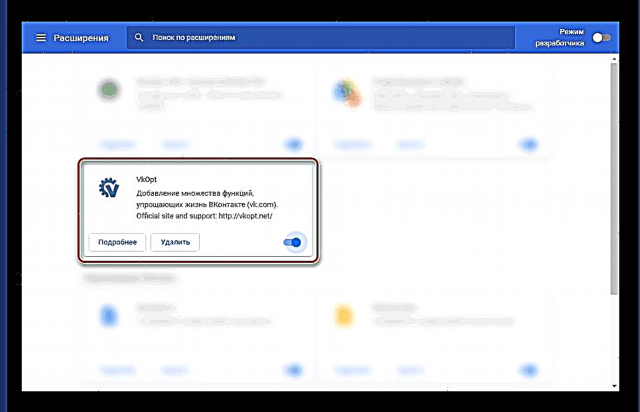
បើកគេហទំព័របណ្តាញសង្គម VKontakte ឬផ្ទុកទំព័រឡើងវិញប្រសិនបើអ្នកបានបញ្ចប់ការផ្លាស់ប្តូរមុនពេលដំឡើងផ្នែកបន្ថែម។ នៅពេលដំឡើងបានជោគជ័យព្រួញគួរតែលេចឡើងនៅជាប់នឹងរូបថតនៅជ្រុងខាងស្តាំខាងលើ។
- ដោយប្រើម៉ឺនុយមេនៃធនធាននៅក្នុងសំណួរសូមប្តូរទៅទំព័រ សារ។ បន្ទាប់ពីនោះនៅលើបន្ទះខាងក្រោមដាក់នៅលើរូបតំណាងស្ពឺ។
- ពីបញ្ជីដែលបានបង្ហាញជ្រើសរើស "ស្វែងរកសារដែលបានលុប".

នៅពេលអ្នកបើកម៉ឺនុយនេះដំបូងបន្ទាប់ពីផ្ទុកផ្នែក សារ ធាតុអាចបាត់។ អ្នកអាចដោះស្រាយបញ្ហាដោយដាក់កណ្ដុរលើរូបតំណាងឬដោយធ្វើឱ្យទំព័រស្រស់។
- ភ្លាមៗបន្ទាប់ពីប្រើធាតុដែលបានចង្អុលបង្ហាញបង្អួចបរិបទនឹងបើក "ស្វែងរកសារដែលបានលុប"។ នៅទីនេះអ្នកគួរតែស្គាល់ខ្លួនអ្នកដោយប្រុងប្រយ័ត្នជាមួយនឹងលក្ខណៈពិសេសនៃការស្តារសារឡើងវិញដោយប្រើវិធីសាស្ត្រនេះ។
- ធីកប្រអប់ "ព្យាយាមសង្គ្រោះសារ"ដើម្បីចាប់ផ្តើមស្កេននិងស្តារសារទាំងអស់ឡើងវិញនៅក្នុងរយៈពេលបន្ទាប់។ នីតិវិធីនេះអាចចំណាយពេលវេលាខុសគ្នាអាស្រ័យលើចំនួនសារសរុបដែលបានលុបនិងការសន្ទនាដែលមាន។
- ចុចលើប៊ូតុង "រក្សាទុកទៅឯកសារ (.html)" ដើម្បីទាញយកឯកសារពិសេសទៅកុំព្យូទ័រ។

រក្សាទុកឯកសារចុងក្រោយតាមរយៈបង្អួចសមស្រប។
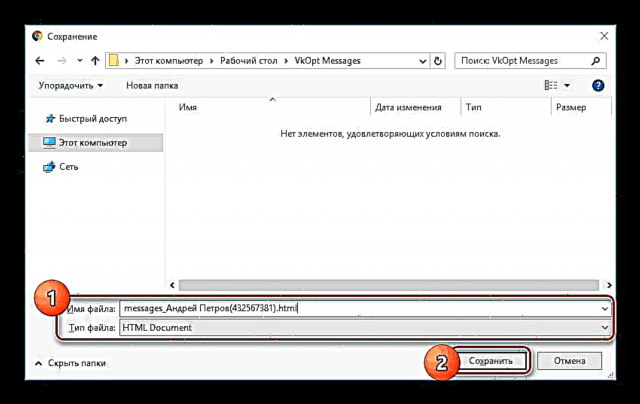
ដើម្បីមើលការឆ្លើយឆ្លងដែលប្រែទៅជាត្រូវបានស្តារឡើងវិញសូមបើកឯកសារ HTML ដែលបានទាញយក។ ការប្រើប្រាស់គួរតែជាកម្មវិធីរុករកឬកម្មវិធីងាយស្រួលណាមួយដែលគាំទ្រទ្រង់ទ្រាយនេះ។
- អនុលោមតាមការជូនដំណឹងអំពីប្រតិបត្តិការនៃមុខងារនេះ VkOpt ក្នុងករណីភាគច្រើនព័ត៌មាននៅក្នុងឯកសារនឹងមានឈ្មោះឈ្មោះតំណនិងពេលវេលាដែលសារត្រូវបានផ្ញើ។ ក្នុងករណីនេះមិនមានអត្ថបទឬរូបភាពនៅក្នុងទំរង់ដើមរបស់វាឡើយ។

ទោះយ៉ាងណាក៏ដោយទោះបីជាមានគំនិតនេះក៏ដោយក៏ព័ត៌មានមានប្រយោជន៍មួយចំនួននៅតែមាន។ ឧទាហរណ៍អ្នកអាចចូលមើលឯកសាររូបថតឬរៀនអំពីសកម្មភាពដែលបានអនុវត្តដោយអ្នកប្រើប្រាស់ជាក់លាក់ដែលជាផ្នែកនៃការសន្ទនាពីចម្ងាយ។







សម្គាល់ៈមិនអាចស្តារការឆ្លើយឆ្លងគ្នានៅលើឧបករណ៍ចល័តបានទេ។ ជម្រើសដែលមានស្រាប់ទាំងអស់រួមទាំងជម្រើសដែលយើងខកខាននិងមានប្រសិទ្ធិភាពតិចបំផុតគឺផ្អែកទៅលើគេហទំព័រពេញលេញ។
ដោយផ្តល់នូវគុណសម្បត្តិនិងគុណវិបត្តិទាំងអស់នៃវិធីសាស្រ្តវាមិនគួរមានបញ្ហាជាមួយនឹងការប្រើប្រាស់របស់វាទេ។ នេះបញ្ចប់លទ្ធភាពទាំងអស់ដែលទាក់ទងនឹងប្រធានបទនៃអត្ថបទនេះដែលផ្តល់ដោយផ្នែកបន្ថែម VkOpt ហើយដូច្នេះយើងបញ្ចប់ការណែនាំ។
សេចក្តីសន្និដ្ឋាន
សូមអរគុណចំពោះការសិក្សាលម្អិតនៃការណែនាំរបស់យើងអ្នកអាចមើលសារនិងប្រអប់ VK ជាច្រើនដែលត្រូវបានលុបចោលពីមុនសម្រាប់ហេតុផលមួយឬផ្សេងទៀត។ ប្រសិនបើអ្នកមានសំណួរខកខានក្នុងអត្ថបទសូមប្រាកដថាត្រូវទាក់ទងយើងតាមមតិយោបល់។